|
ocinside 
aus Krefeld
offline


Administrator
23 Jahre dabei !
Intel Core i9
3600 MHz @ 5200 MHz
78°C mit 1.552 Volt
|
        
Wie sicherlich schon einige mitbekommen haben, benötigen man für einen kostenlosen Upgrade auf die kommende Windows 11 Version die sogenannte TPM 2.0 Unterstützung, sonst erhält man die Meldung Windows 11 kann auf diesem PC ausgeführt werden. Wer mit dem WindowsPCHealthCheckSetup diese Meldung bei der Windows 11 PC-Integritätsprüfung erhält, sollte einfach mal weiterlesen, denn oftmals ist die Lösung ganz einfach ...
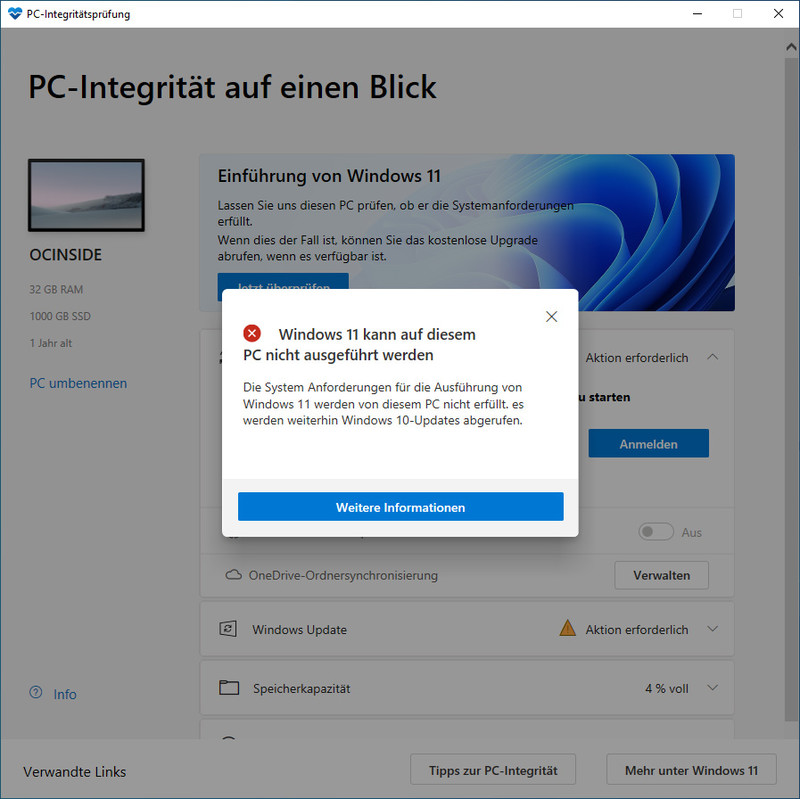
TPM 2.0 prüfen
Zum Prüfen, ob es an TPM 2.0 bzw. einer daktivierten TPM 2.0 Einstellung im BIOS bzw. UEFI liegt, kann man einfach über die Windows Suche oder direkt über die Einstellungen nach Gerätesicherheit suchen bzw. über Start -> Einstellungen -> Update und Sicherheit -> Windows-Sicherheit -> Gerätesicherheit aufrufen und dort nachsehen, ob der TPM Sicherheitschip aktiviert ist und ob die Standardhardwaresicherheit unterstützt wird (das setzt auch Sicherer Start bzw. Safe Boot voraus) oder nicht.
TPM 2.0 Unterstützung
Da TPM 2.0 (AMD fTPM, dTPM, Intel PTT) bereits seit einigen Jahren unterstützt wird und beispielsweise ab Haswell bei Intel CPUs unterstützt wird, ist die Chance hoch, dass es bereits von dem PC unterstützt wird und lediglich deaktiviert ist.
TPM 2.0 aktivieren
TPM 2.0 kann man bei aktuelleren PCs (soooo aktuell mssen sie gar nicht sein) im BIOS bzw. dem sogenannten UEFI aktivieren. Die genaue Position kommt ein wenig auf den Mainboard Hersteller an. Bei ASRock findet man die TPM Aktivierung im UEFI unter Advanced -> Trusted Computing. Dort stellt man nun Security Device Support auf Enabled und speichert mit der F10 Taste diesen Wert.
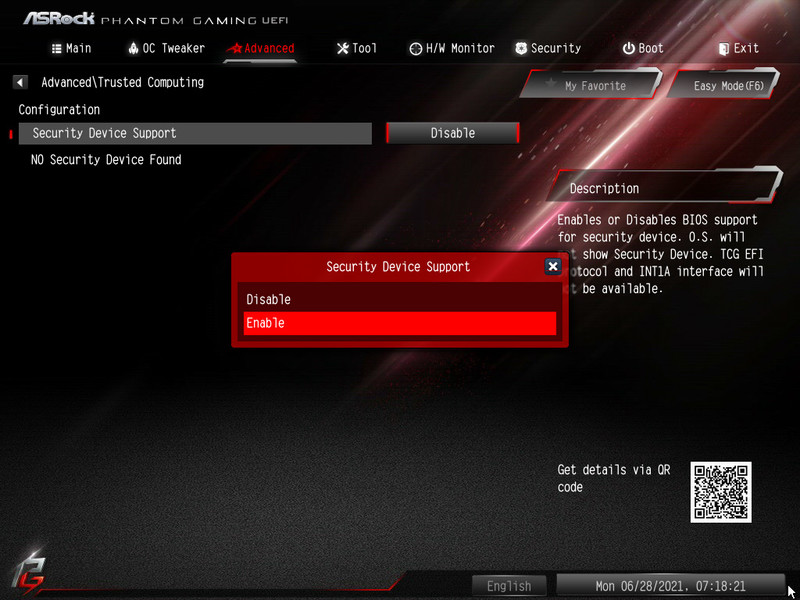
TPM2.0 UEFI Spec Version
Nach dem nächsten Neustart findet man im UEFI unter Advanced -> Trusted Computing auch schon die Unterstützte Trusted Platform Module Auswahl, die beispielsweise ab einem Intel Haswell PC bereits TPM 2.0 sein sollte.
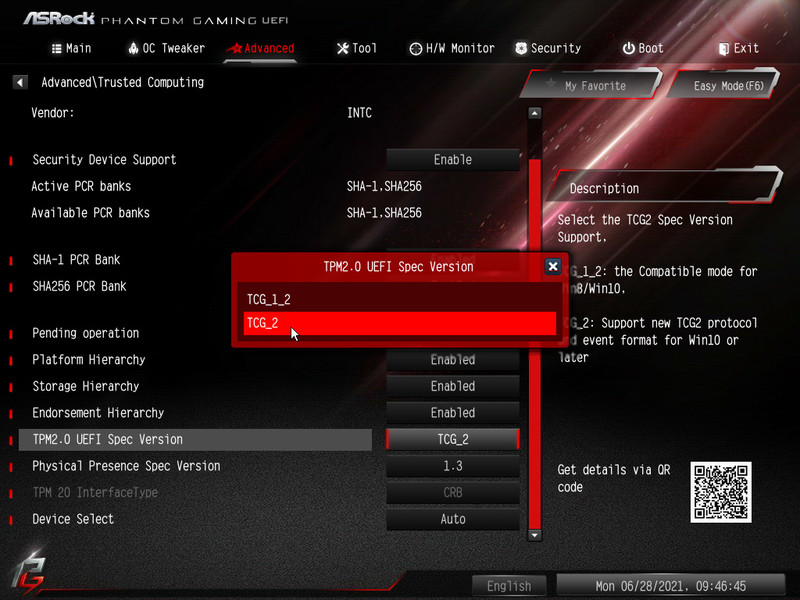
TPM 2.0 prüfen mit Gerätesicherheit
Über Start -> Einstellungen -> Update und Sicherheit -> Windows-Sicherheit -> Gerätesicherheit findet man nun den Eintrag, dass der TPM Sicherheitschip aktiviert ist.
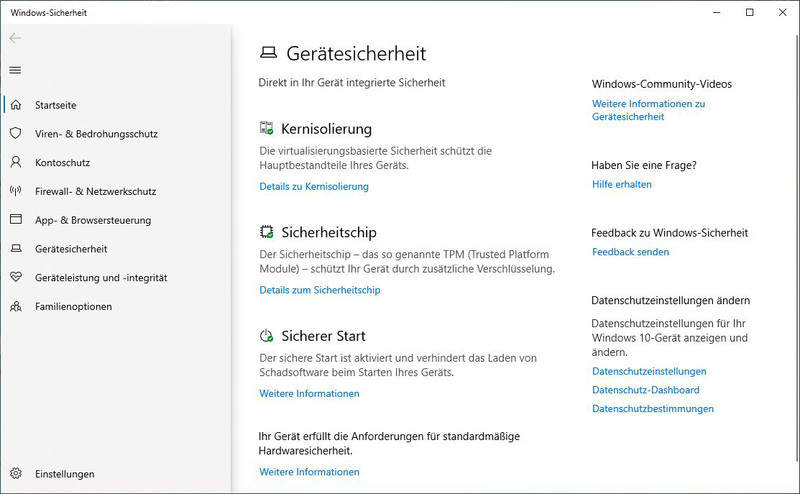
TPM 2.0 erneut prüfen mit PC-Integritätsprüfung
Jetzt kann man nochmal unter Windows 10 die Windows 11 PC-Integritätsprüfung durchführen, et voila, schon sollte das System Windows 11 konform sein, zumindest wenn auch alle anderen Punkte stimmen. Das System muss beispielsweise via GPT und darf nicht über den MBR installiert worden sein. Wie man nachträglich von MBR zu GPT umstellen kann erklären wir hier.
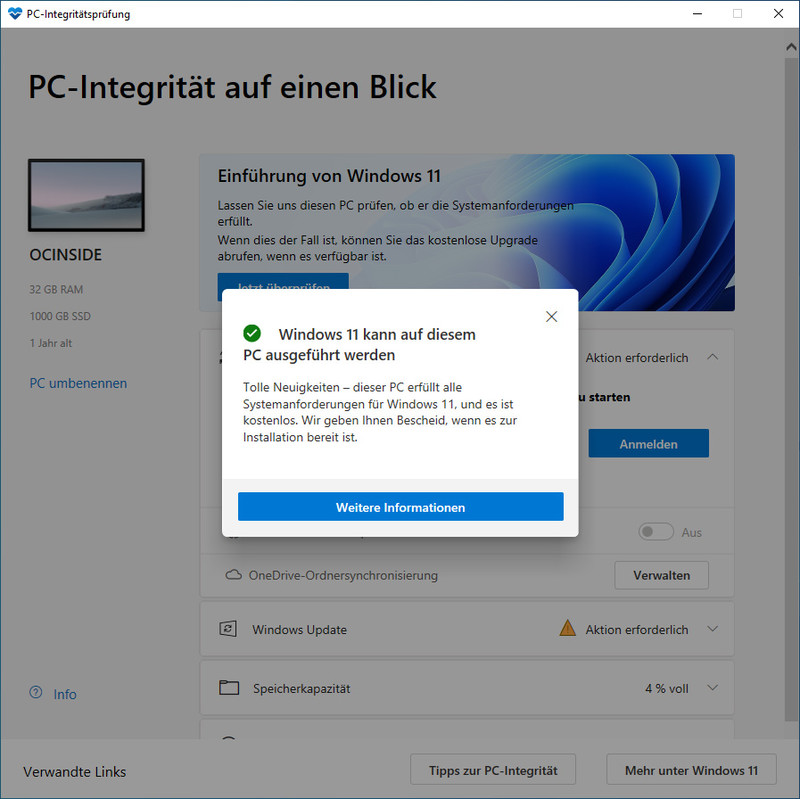
TPM 2.0 aktiviert
Wenn alles klappt, zeigt sogar die Microsoft Webseite die Meldung Windows 11 kann auf diesem PC ausgeführt werden 
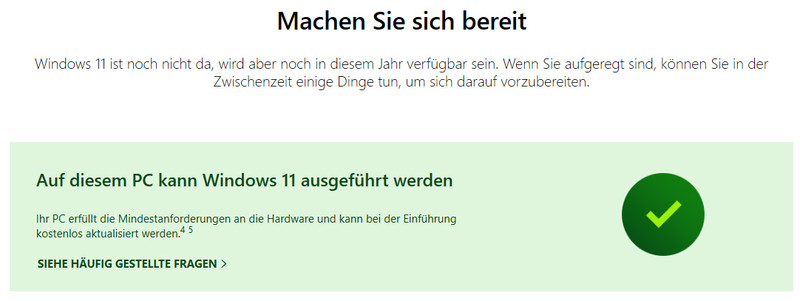
Secure Boot aktivieren
Secure Boot muss für eine Windows 11 Installation laut PC-Integritätsprüfung übrigens nicht aktiviert sein. Aber wenn man Secure Boot für den sicheren PC Start aktivieren möchte, muss die Installation ebenfalls auf GPT vorgenommen oder umgestellt worden sein und man muß unbedingt CSM im UEFI deaktivieren.
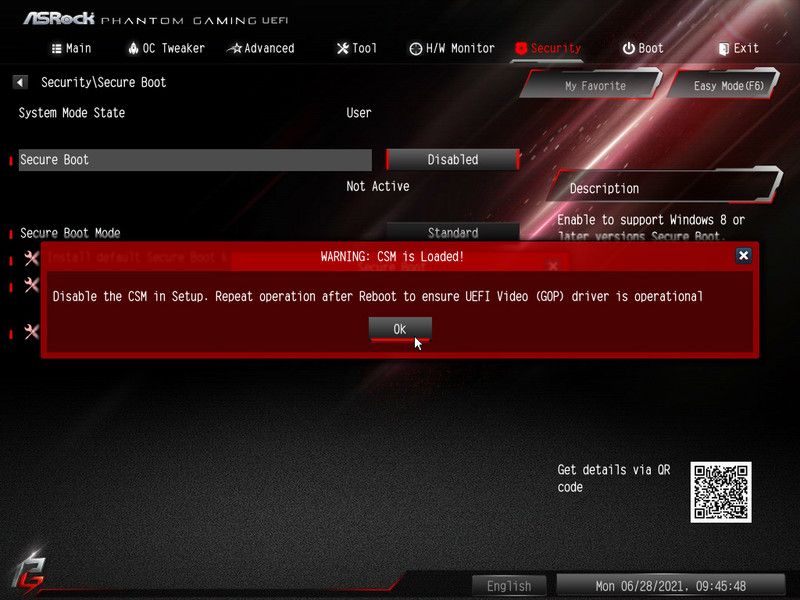
CSM deaktivieren
Im ASRock UEFI findet man die CSM Deaktivierung (die man nur für vorige Legacy BIOS Installationen benötigt) unter Boot -> CSM Compatibility Support Module und kann es dort deaktivieren. Wenn der Windows PC dann nicht mehr bootet, wurde Windows noch nicht im UEFI Mode installiert.
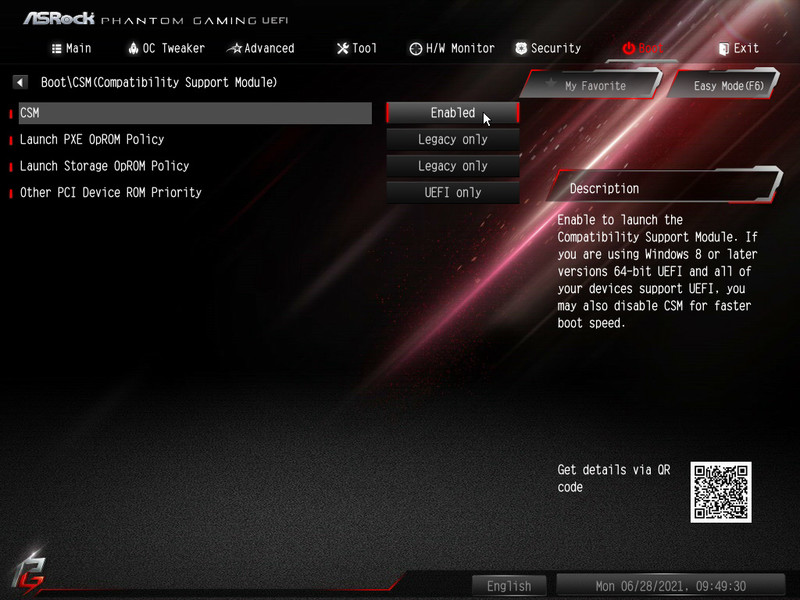
Hardware News lesen * Unterhalten * Smarthome und Gadgets
Übertakten, Modding und Testberichte * Fanartikel kaufen
|
Beiträge gesamt: 171623 | Durchschnitt: 20 Postings pro Tag
Registrierung: April 2001 | Dabei seit: 8736 Tagen | Erstellt: 11:29 am 28. Juni 2021
|
|
|
|
|
|
|
|
|
|
|
|
|
|
|
|
|
|
|
|
|